怎么给pdf加水印
更新时间:2024-08-05 15:50:38作者:yang
在日常工作中,我们经常会需要对PDF文件进行编辑和处理,其中添加水印是一种常见的需求,可以有效保护文件的安全性和版权。怎么给PDF文件添加水印呢?下面我们就来介绍一下如何在PDF文件中添加水印的方法。
方法如下:
1.首先我们先使用Adobe Acrobat打开我们需要的PDF文档,接着。在工具栏中选择“工具”。如图:
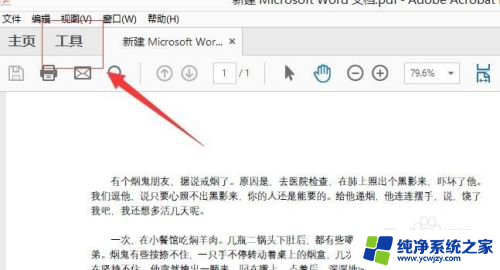
2.进入工具栏界面,选择“编辑PDF”(或者在打开的pdf文档的右侧选择“编辑pdf”)。如图:
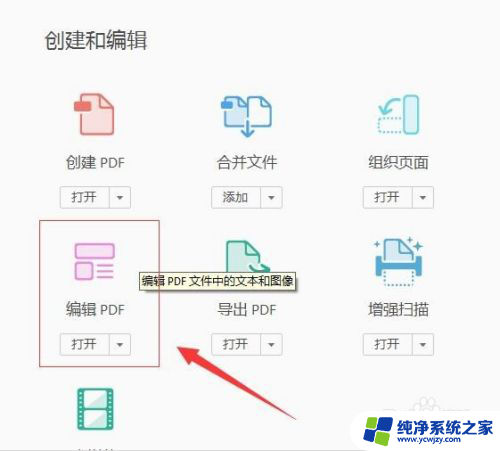
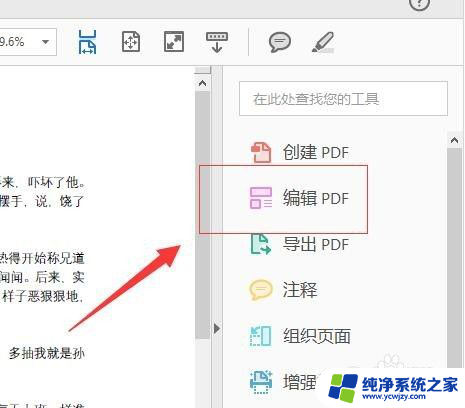
3.接着在“工具”下方找到“水印”。如图:
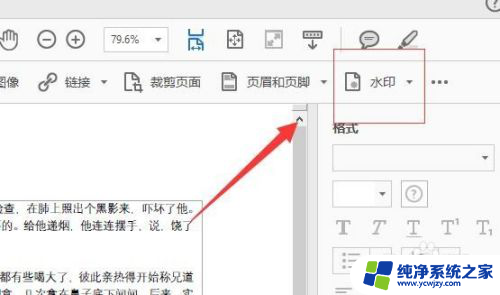
4.然后在“水印”中,选择“添加”。如图:
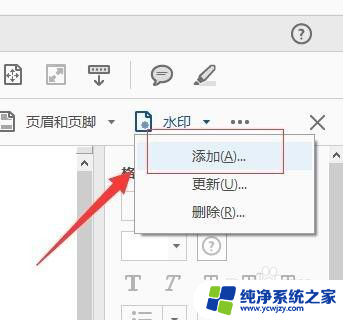
5.进入“添加水印”编辑界面,然后根据自己的需求。在相应的位置填入自己需要的内容,如图:
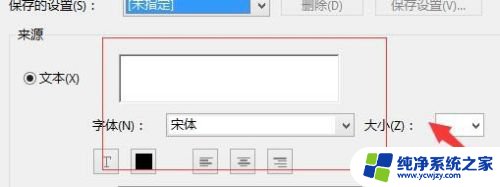
6.如果相应添加图片水印的话,选择下方的文件。把需要添加的水印导入即可(图片格式为png透明底色,这样才不会盖住原有的内容)。如图:
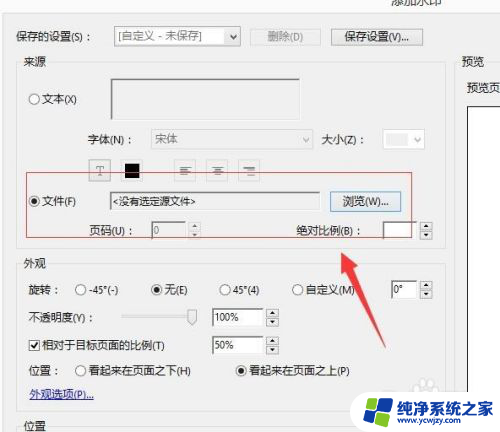
7.接着。我们也可以根据需要调整水印的旋转角度,水印的透明度等等。如图:
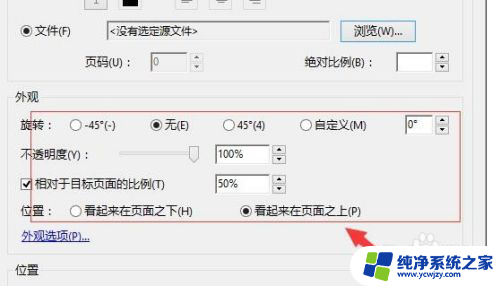
8.添加完成后,点击“确定”退出水印添加界面。如图:
9.最后,选择“文件-保存”,退出pdf文档添加水印。至此pdf文档添加水印完成。如图:
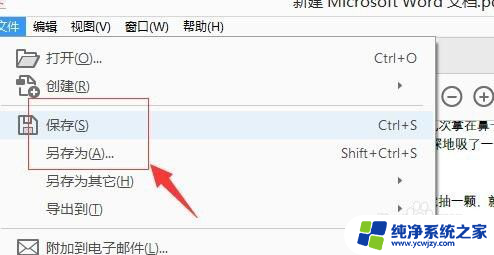
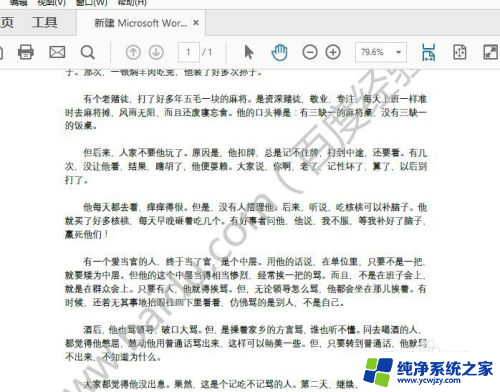
以上就是如何给PDF添加水印的全部内容,如果你也遇到了同样的情况,那就快按照我的方法来处理吧,希望对大家有所帮助。
- 上一篇: cpu送的风扇可以调速吗
- 下一篇: word只读文档怎么保存
怎么给pdf加水印相关教程
- ppt加水印怎么加 PPT怎样给幻灯片加水印
- wps怎么插水印 wps怎么给文档插水印
- 图片上的水印怎么加上 如何在图片上添加水印(多种方法)
- l3118打印机怎么加墨水 HP打印机加墨水的步骤
- 打印机加墨水怎么加 HP打印机加墨水步骤详解
- 如何给相片加水印时间地点 如何在照片后期添加可自定义的时间水印
- 惠普打印机怎么添加墨水 HP打印机加墨水的步骤图解
- 照片怎么显示时间水印 如何在照片上添加时间水印
- ppt满屏斜着的透明水印如何弄 ppt透明水印怎么加
- l3158怎么加墨水 爱普生喷墨打印机如何加墨水
- 如何删除桌面上的小艺建议
- 为什么连接不上airpods
- 小米平板怎么连接电容笔
- 如何看电脑是百兆网卡还是千兆网卡
- 省电模式关闭
- 电脑右下角字体图标不见了
电脑教程推荐
win10系统推荐